Nuta
Dostęp do tej strony wymaga autoryzacji. Możesz spróbować zalogować się lub zmienić katalogi.
Dostęp do tej strony wymaga autoryzacji. Możesz spróbować zmienić katalogi.
Ważny
Usługa Azure Data Studio zostanie wycofana 28 lutego 2026 r.. Zalecamy użycie rozszerzenia MSSQL dla programu Visual Studio Code. Aby uzyskać więcej informacji na temat migracji do programu Visual Studio Code, odwiedź Co się dzieje z usługą Azure Data Studio?
Parametryzacja w Azure Data Studio polega na uruchamianiu tego samego notatnika z innym zestawem parametrów.
W tym artykule pokazano, jak utworzyć i uruchomić sparametryzowany notes w narzędziu Azure Data Studio przy użyciu jądra języka Python.
Uwaga
Obecnie można używać parametryzacji z jądrami Python, PySpark, PowerShell i .NET Interactive.
Wymagania wstępne
Instalowanie i konfigurowanie biblioteki Papermill w usłudze Azure Data Studio
Wszystkie kroki opisane w tej sekcji są uruchamiane wewnątrz notesu usługi Azure Data Studio.
Utwórz nowy notes. Zmień Kernel na Python 3:
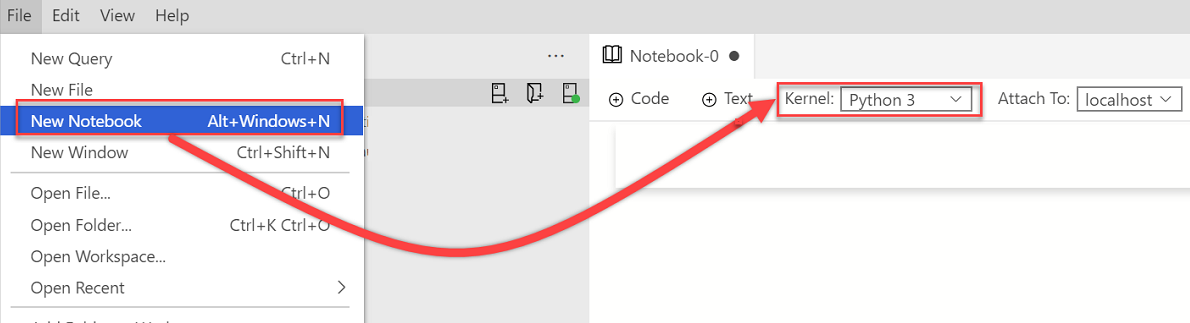
Jeśli zostanie wyświetlony monit o uaktualnienie pakietów języka Python, gdy pakiety wymagają aktualizacji, wybierz pozycję Tak:

Zainstaluj bibliotekę Papermill:
import sys !{sys.executable} -m pip install papermill --no-cache-dir --upgradeSprawdź, czy aplikacja Papermill jest zainstalowana:
import sys !{sys.executable} -m pip list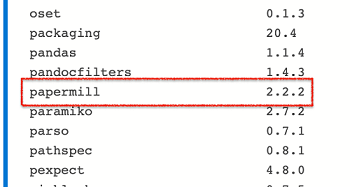
Aby sprawdzić, czy aplikacja Papermill jest zainstalowana poprawnie, sprawdź wersję narzędzia Papermill:
import papermill papermill
Przykład parametryzacji
Możesz użyć przykładowego pliku notesu, aby wykonać kroki opisane w tym artykule:
- Przejdź do pliku notesu w usłudze GitHub. Wybierz Surowe.
- Wybierz Ctrl+S lub kliknij prawym przyciskiem myszy, a następnie zapisz plik z rozszerzeniem ipynb.
- Otwórz plik w narzędziu Azure Data Studio.
Skonfiguruj sparametryzowany notatnik
Możesz rozpocząć od otwarcia przykładowego notesu w narzędziu Azure Data Studio lub wykonać następujące kroki, aby utworzyć notes. Następnie spróbuj użyć różnych parametrów. Wszystkie kroki są uruchamiane wewnątrz notebooka usługi Azure Data Studio.
Sprawdź, czy jądro ma ustawioną wartość Python 3:

Utwórz nową komórkę kodu. Wybierz pozycję Parametry , aby oznaczyć komórkę jako komórkę parametrów.
x = 2.0 y = 5.0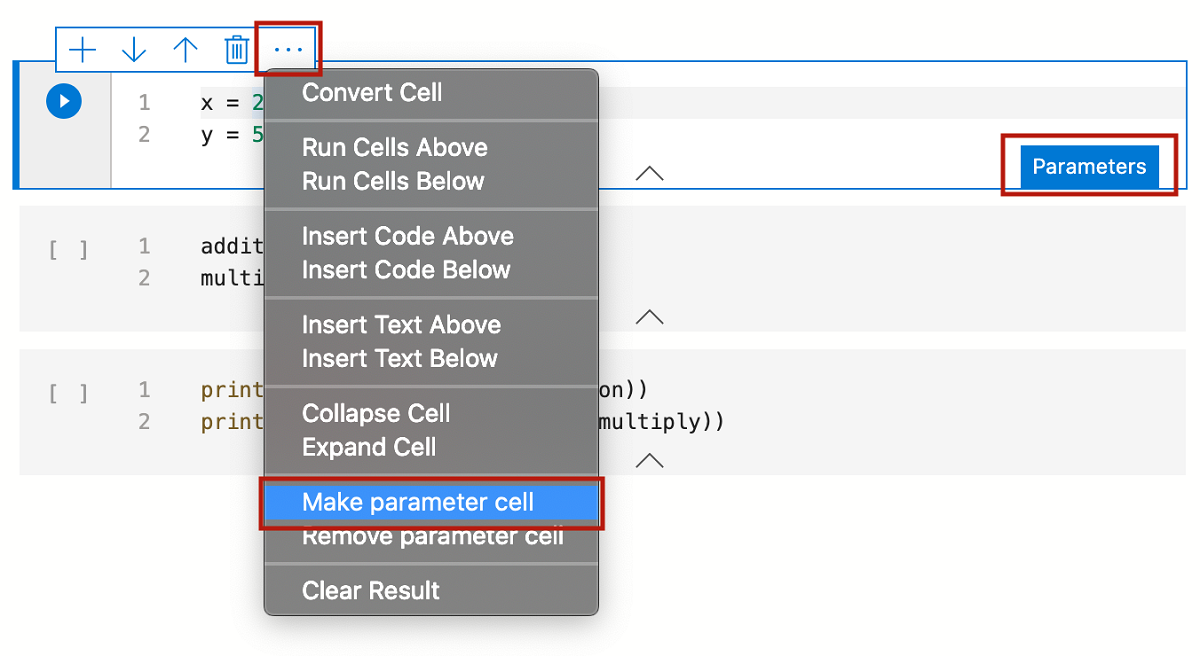
Dodaj inne komórki, aby przetestować różne parametry:
addition = x + y multiply = x * yprint("Addition: " + str(addition)) print("Multiplication: " + str(multiply))Po uruchomieniu wszystkich komórek dane wyjściowe będą wyglądać podobnie do tego przykładu:
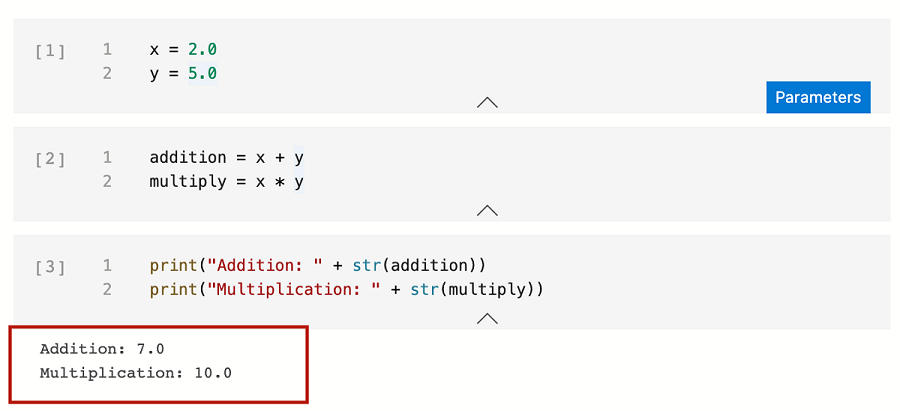
Zapisz notes jako Input.ipynb:
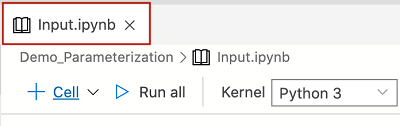
Wykonaj notebook Papermill
Papermill można uruchomić na dwa sposoby:
- Interfejs wiersza polecenia
- Interfejs API języka Python
Sparametryzowane wykonywanie CLI
Aby wykonać notatnik przy użyciu interfejsu wiersza polecenia CLI, w terminalu wprowadź polecenie papermill z notatnikiem wejściowym, lokalizacją notatnika wyjściowego i opcjami.
Uwaga
Aby dowiedzieć się więcej, zobacz dokumentację CLI Papermill.
Wykonaj notatnik wejściowy z nowymi parametrami:
papermill Input.ipynb Output.ipynb -p x 10 -p y 20To polecenie wykonuje notes wejściowy z nowymi wartościami parametrów x i y.
Nowa komórka oznaczona
# Injected-Parametersetykietą zawiera nowe wartości parametrów, które zostały przekazane za pośrednictwem interfejsu wiersza polecenia. Nowe# Injected-Parameterswartości są używane dla nowych danych wyjściowych wyświetlanych w ostatniej komórce: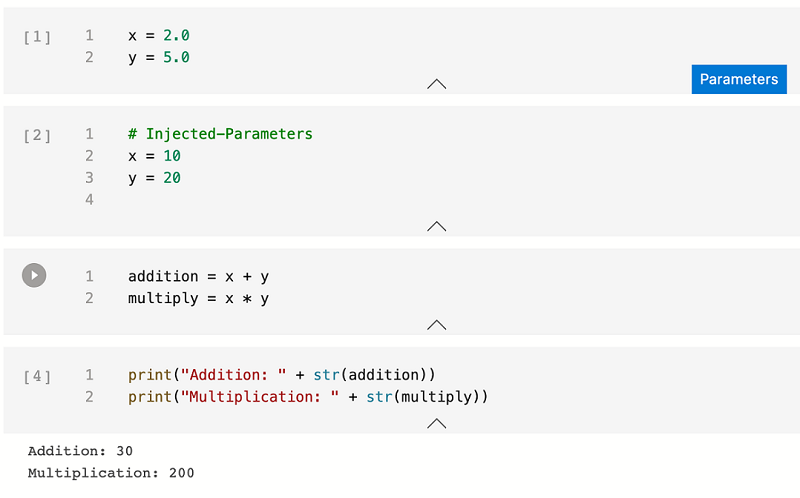
Sparametryzowane wykonywanie interfejsu API języka Python
Uwaga
Aby dowiedzieć się więcej, zobacz dokumentację Papermill Python.
Utwórz nowy notes. Zmień Kernel na Python 3:
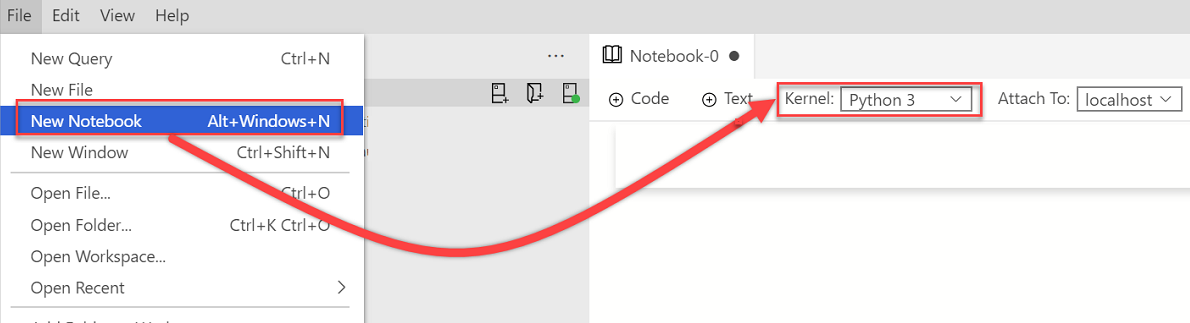
Dodaj nową komórkę kodu. Następnie użyj Python API Papermill, aby wykonać i wygenerować sparametryzowany zeszyt wyjściowy.
import papermill as pm pm.execute_notebook( '/Users/vasubhog/GitProjects/AzureDataStudio-Notebooks/Demo_Parameterization/Input.ipynb', '/Users/vasubhog/GitProjects/AzureDataStudio-Notebooks/Demo_Parameterization/Output.ipynb', parameters = dict(x = 10, y = 20) )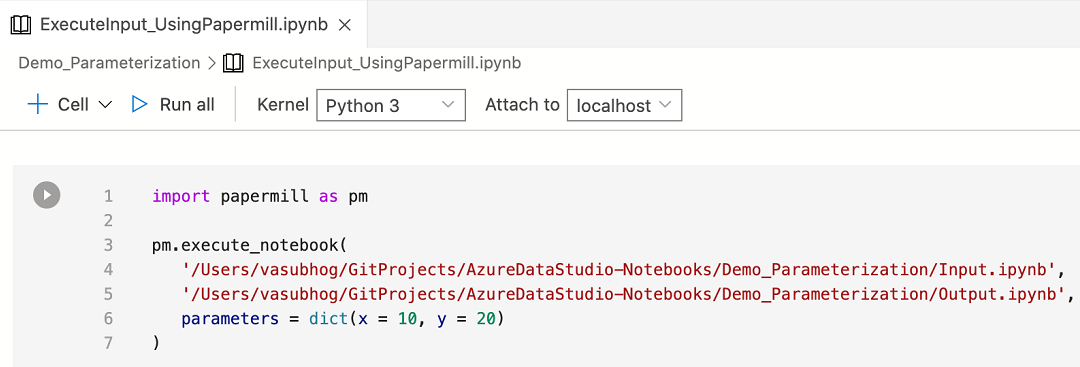
Nowa komórka oznaczona
# Injected-Parametersetykietą zawiera nowe wartości parametrów, które zostały przekazane. Nowe# Injected-Parameterswartości są używane dla nowych danych wyjściowych wyświetlanych w ostatniej komórce: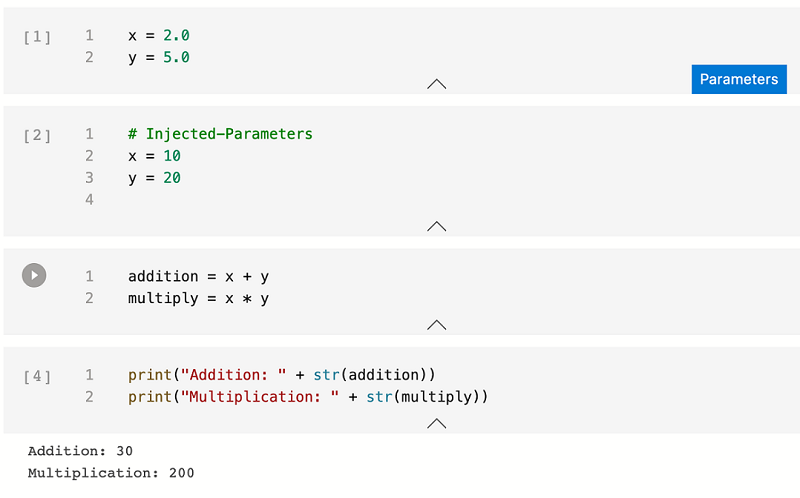
Następne kroki
Dowiedz się więcej o notatnikach i parametryzacji.